RAM (Random Access Memory) là bộ nhớ truy cập ngẫu nhiên, đóng vai trò lưu trữ dữ liệu tạm thời cho các ứng dụng đang hoạt động. Khi laptop hoạt động chậm chạp, nâng cấp RAM thường là giải pháp hiệu quả. Bài viết này sẽ cung cấp cho bạn kiến thức toàn diện về RAM laptop và hướng dẫn chi tiết cách nâng cấp RAM để cải thiện hiệu suất máy tính.
 RAM còn được hiểu là bộ nhớ tạm của máy giúp lưu trữ thông tin hiện hành để CPU có thể truy xuất và xử lý.RAM là bộ nhớ tạm của laptop, giúp lưu trữ thông tin để CPU xử lý
RAM còn được hiểu là bộ nhớ tạm của máy giúp lưu trữ thông tin hiện hành để CPU có thể truy xuất và xử lý.RAM là bộ nhớ tạm của laptop, giúp lưu trữ thông tin để CPU xử lý
Đầu tiên, bạn cần xác định tình trạng laptop chạy chậm có phải do thiếu RAM hay không. Một trong những nguyên nhân phổ biến dẫn đến tình trạng này là hiện tượng “nghẽn cổ chai” (bottleneck). Đây là hiện tượng một linh kiện hoạt động không đồng bộ với các linh kiện khác, gây ra hiện tượng giật, lag.
Hiểu Rõ Về RAM Laptop
RAM là bộ nhớ tạm thời, lưu trữ dữ liệu của các ứng dụng đang chạy. Khi tắt máy, dữ liệu trên RAM sẽ bị xóa. Dung lượng RAM càng lớn, laptop càng có thể chạy đa nhiệm mượt mà, xử lý nhiều tác vụ cùng lúc hiệu quả hơn.
Dấu Hiệu Laptop Cần Nâng Cấp RAM
- Laptop thường xuyên bị chậm, đơ, lag khi mở nhiều ứng dụng hoặc tab trình duyệt.
- Các ứng dụng nặng như phần mềm đồ họa, game chạy ì ạch, thậm chí bị treo.
- Laptop tự khởi động lại đột ngột.
- Thời gian khởi động và tắt máy lâu.
Những Điều Cần Kiểm Tra Trước Khi Nâng Cấp RAM
Trước khi quyết định nâng cấp RAM, bạn cần kiểm tra một số yếu tố sau để đảm bảo việc nâng cấp thực sự cần thiết và mang lại hiệu quả tối ưu.
Xác Định Nhu Cầu Sử Dụng RAM
Dung lượng RAM cần thiết phụ thuộc vào nhu cầu sử dụng của mỗi người. Dưới đây là gợi ý dung lượng RAM phù hợp cho từng nhu cầu:
| Nhu Cầu Sử Dụng | Dung Lượng RAM Phù Hợp |
|---|---|
| Tác vụ văn phòng cơ bản (Word, Excel) | 2GB – 32GB |
| Lướt web, xem video, email, chơi game nhẹ | 4GB – 32GB |
| Chỉnh sửa video Full HD, Photoshop | 4GB – 32GB |
| Chơi game nặng, đồ họa cao | 8GB – 32GB |
| Chỉnh sửa video, ảnh số lượng lớn, render 3D | 8GB – 32GB |
 Chọn lựa dung lượng RAM phù hợp nhu cầu sử dụng để tiết kiệm tài chính cho chính bạnLựa chọn dung lượng RAM phù hợp với nhu cầu để tối ưu chi phí
Chọn lựa dung lượng RAM phù hợp nhu cầu sử dụng để tiết kiệm tài chính cho chính bạnLựa chọn dung lượng RAM phù hợp với nhu cầu để tối ưu chi phí
Kiểm Tra Tình Trạng “Nghẽn Cổ Chai” (Bottleneck)
“Nghẽn cổ chai” xảy ra khi một linh kiện trong laptop hoạt động không theo kịp các linh kiện khác, dẫn đến hiện tượng giật, lag. Để kiểm tra tình trạng này, bạn thực hiện theo các bước:
- Nhấn tổ hợp phím Ctrl + Shift + Esc để mở Task Manager.
- Chọn “More details” để mở rộng cửa sổ.
- Chuyển sang tab “Performance” và chọn “Memory“.
- Sử dụng laptop bình thường và theo dõi thông số “In Use” (đang sử dụng) và “Available” (còn trống).
Nếu lượng RAM sử dụng (In Use) thường xuyên gần 100% khi laptop bị chậm, thì việc nâng cấp RAM sẽ cải thiện đáng kể hiệu suất. Tuy nhiên, nếu RAM còn trống nhiều mà laptop vẫn chậm, nguyên nhân có thể do các linh kiện khác như CPU, ổ cứng hoặc card màn hình. Trong trường hợp màn hình laptop bị sọc, bạn nên kiểm tra và sửa chữa kịp thời.
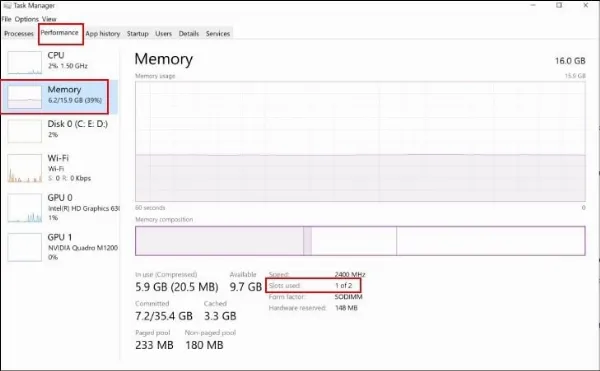 Kiểm tra tình trạng bottleneck máy tínhSử dụng Task Manager để kiểm tra tình trạng “nghẽn cổ chai”
Kiểm tra tình trạng bottleneck máy tínhSử dụng Task Manager để kiểm tra tình trạng “nghẽn cổ chai”
Kiểm Tra Tính Năng XMP/DOCP
Extreme Memory Profile (XMP) là công nghệ của Intel cho phép ép xung RAM, giúp RAM hoạt động ở tốc độ cao hơn tốc độ mặc định. DOCP (Direct Over Clock Profile) là công nghệ tương tự của AMD. Bạn có thể kích hoạt XMP/DOCP trong BIOS của mainboard.
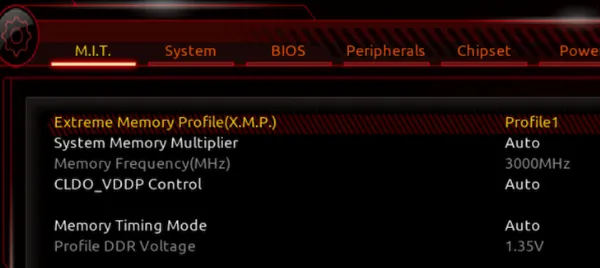 Kiểm tra tính năng XMP trên máy cũng là việc mà bạn cần kiểm tra khi nâng cấp RAMKích hoạt XMP/DOCP trong BIOS để tối ưu hiệu năng RAM
Kiểm tra tính năng XMP trên máy cũng là việc mà bạn cần kiểm tra khi nâng cấp RAMKích hoạt XMP/DOCP trong BIOS để tối ưu hiệu năng RAM
Kiểm Tra Tốc Độ (Bus) RAM
Khi nâng cấp RAM, bạn cần đảm bảo các thanh RAM có cùng tốc độ bus. Tốc độ bus RAM được đo bằng MHz (ví dụ: 2400MHz, 3200MHz). Sử dụng các thanh RAM có tốc độ bus khác nhau có thể gây ra xung đột và ảnh hưởng đến hiệu suất hệ thống.
Kiểm Tra Ổ Cứng SSD
Nếu laptop của bạn đang sử dụng ổ cứng HDD truyền thống, việc nâng cấp lên ổ cứng SSD sẽ mang lại cải thiện hiệu suất đáng kể hơn nhiều so với việc nâng cấp RAM. Ổ cứng SSD có tốc độ đọc/ghi dữ liệu nhanh hơn rất nhiều so với HDD, giúp giảm thời gian khởi động, mở ứng dụng và tải game. Nếu ổ cứng laptop kêu to, có thể là dấu hiệu ổ cứng đã cũ hoặc bị hỏng.
 Lắp đặt ổ cứng SSD cũng là một cách để tăng tốc độ hệ thống máy tính của bạnNâng cấp lên ổ cứng SSD để cải thiện tốc độ toàn diện cho laptop
Lắp đặt ổ cứng SSD cũng là một cách để tăng tốc độ hệ thống máy tính của bạnNâng cấp lên ổ cứng SSD để cải thiện tốc độ toàn diện cho laptop
Kiểm Tra CPU và GPU
Nếu đã nâng cấp RAM và SSD mà laptop vẫn chậm, bạn nên kiểm tra CPU và GPU. Sử dụng các phần mềm theo dõi hệ thống như MSI Afterburner để kiểm tra mức độ sử dụng CPU và GPU. Nếu CPU thường xuyên hoạt động ở mức 100% trong khi GPU chỉ hoạt động ở mức thấp hơn, có thể CPU là nguyên nhân gây ra “nghẽn cổ chai”. Trong trường hợp này, bạn cần nâng cấp card màn hình laptop hoặc CPU. Đối với người dùng chuyên nghiệp cần sửa card màn hình laptop, nên tìm đến các trung tâm sửa chữa uy tín.
 Nâng cấp CPU và GPU cũng là cách để hạn chế tối ưu tình trạng lag cho laptop và PCKiểm tra và nâng cấp CPU/GPU nếu cần thiết
Nâng cấp CPU và GPU cũng là cách để hạn chế tối ưu tình trạng lag cho laptop và PCKiểm tra và nâng cấp CPU/GPU nếu cần thiết
Cách Chọn Mua RAM Phù Hợp
Kiểm Tra Thông Số Kỹ Thuật
- Bước 1: Xác định tên đầy đủ và chính xác của laptop. Thông tin này thường được in trên thân máy hoặc kiểm tra bằng cách nhấn tổ hợp phím “Windows + R“, gõ “cmd“, sau đó gõ lệnh “wmic csproduct get name” và nhấn Enter.
- Bước 2: Tìm kiếm thông tin laptop trên các trang web uy tín hoặc sử dụng phần mềm CPU-Z để xem thông số kỹ thuật chi tiết.
Sử Dụng Phần Mềm CPU-Z
- Bước 1: Tải và cài đặt phần mềm CPU-Z.
- Bước 2: Mở phần mềm và chọn tab “Memory“.
Các thông số cần quan tâm:
- Type: Loại RAM (ví dụ: DDR4, DDR3).
- Size: Dung lượng RAM hiện tại.
- DRAM Frequency: Tốc độ RAM (nhân đôi thông số này để ra tốc độ bus).
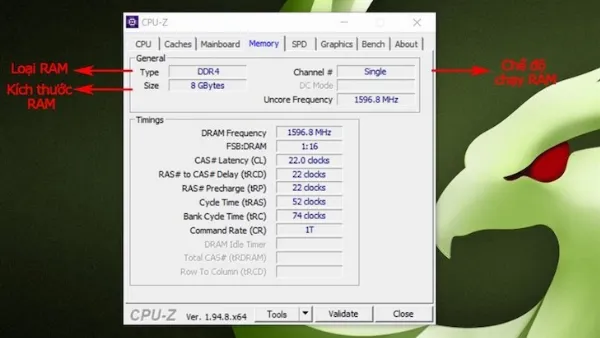 Các thông số kỹ thuật quan trọng bạn cần để ý trong thẻSử dụng CPU-Z để kiểm tra thông tin RAM
Các thông số kỹ thuật quan trọng bạn cần để ý trong thẻSử dụng CPU-Z để kiểm tra thông tin RAM
Những Lưu Ý Quan Trọng
- Laptop chạy hệ điều hành Windows 32-bit chỉ nhận tối đa 3GB RAM. Để sử dụng RAM 4GB trở lên, bạn cần cài đặt Windows 64-bit.
- Việc nâng cấp RAM đòi hỏi kỹ thuật tháo lắp phần cứng. Nếu không tự tin, bạn nên mang laptop đến các trung tâm sửa chữa uy tín.
Kết Luận
Nâng cấp RAM là một giải pháp hiệu quả để khắc phục tình trạng laptop chạy chậm. Tuy nhiên, bạn cần xác định rõ nguyên nhân gây chậm máy và lựa chọn loại RAM phù hợp để đạt hiệu quả tối ưu. Hy vọng bài viết này đã cung cấp cho bạn những thông tin hữu ích về việc nâng cấp RAM laptop. Nếu laptop của bạn gặp các vấn đề phức tạp hơn, hãy liên hệ với các trung tâm sửa chữa uy tín để được tư vấn và hỗ trợ.






































